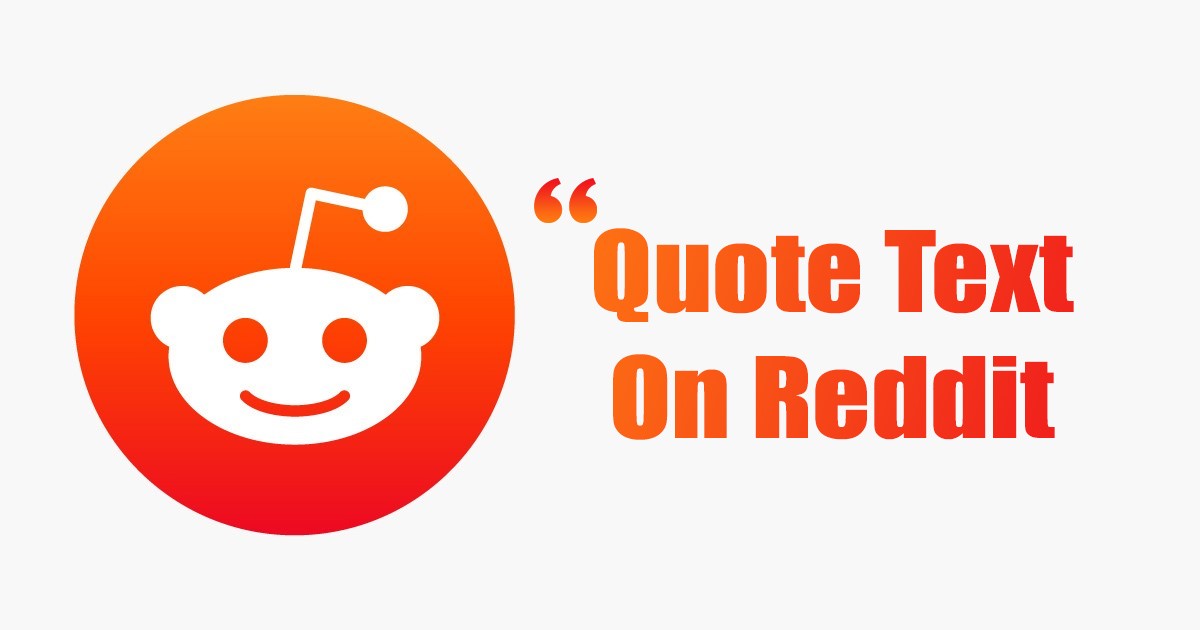Az Amazon Prime nagyszerű műsorok széles választékát kínálja. Néhány műsor azonban regionális korlátozásokkal rendelkezik. Ha kiderül, hogy nem tudja megnézni a kívánt tartalmat, az meglehetősen felkavaró, de van megoldásunk. Ez az útmutató elmagyarázza, hogyan érhető el az Amazon Prime tartalma Firestick, Roku, PC vagy mobil eszközön. Ne hagyja, hogy a regionális korlátozások összezavarják a szabadidőt – olvassa el, és nézze meg kedvenc műsorait bárhol.

Ez a videó jelenleg nem nézhető meg az Ön helyén, az Amazon Prime-on
Az Amazon Prime felhasználói gyakran jelentik a „Ez a videó jelenleg nem nézhető meg az Ön tartózkodási helyén” hibát. Ez összefügghet egy adott műsor regionális korlátozásaival, a rendszer hibájával vagy az Ön által használt nyilvános Wi-Fi szerver helyével.
A legtöbb esetben ez a hiba könnyen megoldható egy virtuális magánhálózat (VPN) segítségével. ExpressVPN egyike azon kevés VPN-szolgáltatásoknak, amelyek elérhetők az Amazon Fire TV és a Roku számára, ezért az utasításainkban példaként fogjuk használni. Ezenkívül gyors, biztonságos és felhasználóbarát felülettel rendelkezik.
A „Ez a videó jelenleg nem nézhető meg az Ön tartózkodási helyén” hiba javítása Firestick-en
Az ExpressVPN közvetlenül a Fire TV-re telepíthető, így bármikor, bárhonnan hozzáférhet az Amazon Prime tartalmakhoz. Ezt a következőképpen teheti meg:
- Látogassa meg az ExpressVPN-t weboldal és vásároljon egy előnyben részesített csomagot számítógépéről vagy telefonjáról.

- Regisztrálja fiókját.
- Kapcsolja be a Fire TV-t, és válassza ki az alkalmazásboltot a kezdőképernyő tetején.

- Írja be az „ExpressVPN” kifejezést a keresősávba.

- Válassza ki az első keresési eredményt, és válassza a „Get” lehetőséget az ExpressVPN alkalmazás letöltéséhez.

- Nyomja meg a „Megnyitás” gombot az alkalmazás elindításához.

- Lépjen a „Bejelentkezés” lehetőségre, és adja meg a fiók hitelesítő adatait.

- Ha a rendszer kéri, fogadja el az ExpressVPN csatlakozási kérelmét az „Ok” kiválasztásával.

- Bontsa ki a legördülő menüt az alkalmazás irányítópultján, és válassza ki a kívánt szerverhelyet. Győződjön meg arról, hogy a kívánt tartalom elérhető a kiválasztott helyen.

- Válassza ki a bekapcsológombot az irányítópulton a szerverhez való csatlakozáshoz. A letiltott műsornak most megtekinthetőnek kell lennie.

Hogyan lehet megoldani ezt a hibát egy Roku-n
Bármely Amazon Prime műsorhoz hozzáférhet a Roku VPN-jével. Bár nem telepíthet VPN-t közvetlenül a Roku készülékére, csatlakoztathatja az eszközt az útválasztó VPN-jéhez. letöltéséhez kövesse az alábbi lépéseket ExpressVPN alkalmazás a számítógépen:
-
Vásárlás bármely ExpressVPN-csomagot, és regisztráljon egy fiókot.

- Keresse fel az ExpressVPN alkalmazás letöltési oldalát számítógépéről, és kattintson az „ExpressVPN beszerzése” gombra.
A következő lépések az útválasztó márkájától függően eltérőek. Kövesse az alábbi utasításokat, ha saját Linksys-je van:
-
Válassza ki a Linksys útválasztó modelljét a legördülő menüből, és kattintson a „Firmware letöltése” elemre.

- Kattintson a „Folytatás” gombra.

- Jelentkezzen be az útválasztóba Irányítópult.

- Lépjen a „Kapcsolat” elemre.
- Kattintson a „Fájl kiválasztása” elemre a „Router firmware frissítése – Kézi” részben.
- Töltse fel az ExpressVPN firmware fájlját.
- Kattintson a „Start” gombra, és várja meg, amíg a telepítés befejeződik. Az útválasztó automatikusan újraindul.
Az Asus útválasztókra vonatkozó utasítások kissé eltérnek:
- Bontsa ki a legördülő menüt az ExpressVPN útválasztó beállításainál oldalon és válassza ki az útválasztó modelljét.

- Kattintson a „Firmware letöltése”, majd a „Folytatás” gombra.

- Jelentkezzen be az Asus routerbe Irányítópult.
- A bal oldalsávon válassza az „Adminisztráció” lehetőséget, majd lépjen a „Firmware frissítés” fülre.

- Kattintson a „Feltöltés” elemre, és válassza ki az ExpressVPN firmware-fájlját.

- Kövesse a képernyőn megjelenő utasításokat a firmware frissítéséhez, és várja meg, amíg az útválasztó újraindul.
Üzembe helyezni ExpressVPN Netgear útválasztón kövesse az alábbi lépéseket:
- Válassza ki Netgear útválasztó modelljét a javasolt listából.

- Kattintson a „Firmware letöltése”, majd a „Folytatás” gombra.

- Jelentkezzen be Netgear útválasztójába Irányítópult és lépjen a „Speciális” fülre.

- Kattintson az „Adminisztráció”, majd a „Router frissítése” elemre.

- Kattintson a „Tallózás” gombra, és töltse fel az ExpressVPN firmware-fájlját.

- Kattintson a „Feltöltés” gombra, és várja meg, amíg a firmware telepítése befejeződik. Az útválasztó magától újraindul.

Miután az ExpressVPN telepítve van az útválasztón, továbbléphet a szerver helyének kiválasztásához:
- Indítsa el az ExpressVPN alkalmazást a számítógépén.

- Ha a rendszer kéri az alkalmazás aktiválására, válassza ki a kívánt módszert: aktiválási kódot vagy e-mailes bejelentkezési hivatkozást.

- Bontsa ki a legördülő menüt az alkalmazás irányítópultján, és válassza ki a szerver helyét.

- A VPN csatlakoztatásához kattintson a szerver helye menü feletti nagy bekapcsológombra.

Ha a Roku már csatlakozik az útválasztóhoz, akkor automatikusan csatlakozik a kiválasztott szerverhelyhez. Most már csatlakoztathatja tévéje HDMI-portjához, és korlátozás nélkül élvezheti az Amazon Prime tartalmat.
A „Ez a videó jelenleg nem nézhető meg az Ön tartózkodási helyén” hiba javítása számítógépen
Ha problémákat tapasztal az Amazon Prime tartalom PC-n való elérésekor, VPN telepítésével megoldhatja azokat. Kövesse az alábbi lépéseket:
-
Regisztrálj ExpressVPN-csomaghoz, és regisztráljon egy fiókot.

- Menjen az ExpressVPN alkalmazás letöltéséhez oldalon és válassza ki az operációs rendszert.
- Kattintson a „Get ExpressVPN” gombra az alkalmazás telepítőfájljának letöltéséhez.

- Futtassa a telepítőfájlt, és kövesse a képernyőn megjelenő utasításokat az alkalmazás beállításához.
- Amikor a rendszer kéri, válassza ki a kívánt aktiválási módot. Ez megtehető egy aktiváló kód vagy egy e-mail bejelentkezési hivatkozás segítségével.

- Indítsa el az ExpressVPN alkalmazást, és válassza ki a kiszolgáló helyét az irányítópulton.

- A csatlakozáshoz kattintson a szerverválasztó menü feletti bekapcsológombra.

- Keresse fel az Amazon Prime-ot számítógépéről, és nézzen szabadon bármilyen műsort.

Az Amazon Prime elérhető mobileszközökön, de nehéz lehet iOS vagy Android rendszerrel kompatibilis VPN-szolgáltatást találni. Szerencsére a kompatibilitás nem jelent problémát az ExpressVPN-nél. Kövesse az alábbi utasításokat az Amazon Prime műsorok eléréséhez telefonjáról:
-
Vásárlás válassza ki a preferált ExpressVPN-csomagot, és regisztráljon egy fiókot. Ez bármilyen eszközről elvégezhető.

- Töltse le az ExpressVPN mobilalkalmazást innen Alkalmazásbolt iOS-hez ill Google Play Áruház Androidra.

- Indítsa el a mobilalkalmazást, és érintse meg a „Bejelentkezés e-mail bejelentkezési linkkel” lehetőséget.

- Keresse meg az ExpressVPN bejelentkezési hivatkozást az e-mailben, és koppintson rá. Az alkalmazás automatikusan aktiválódik.
- Bontsa ki a legördülő menüt, és válassza ki a kívánt szerverhelyet az alkalmazás irányítópultján.

- A csatlakozáshoz érintse meg a bekapcsológombot a szerver helye menüje felett.

- Indítsa el az Amazon Prime-ot telefonján, és nézzen meg minden műsort korlátozás nélkül.

Az ExpressVPN alkalmazás aktiválása
Az Amazon Prime tartalom eléréséhez használt eszköztől függetlenül aktiválnia kell az ExpressVPN alkalmazást a telepítés után. Az utasítások minden eszközre azonosak, de az ExpressVPN két alkalmazásaktiválási módot kínál. Az alábbi módon aktiválhatja az alkalmazást aktiváló kóddal:
- Nyissa meg az ExpressVPN irányítópultját a böngészőjében, és jelentkezzen be fiókja hitelesítő adataival.
- Keresse meg az ExpressVPN aktiváló kódot az e-mailben, és másolja ki.
- Illessze be az aktiváló kódot az ExpressVPN webhely dedikált mezőjébe.
- Másolja ki az aktiváló kódot az „Eszközök beállítása” ablak alatt.
- Indítsa el az ExpressVPN alkalmazás telepítőfájlját.
- Kövesse a képernyőn megjelenő telepítési utasításokat. Illessze be az aktiváló kódot, amikor a rendszer kéri.
Alternatív megoldásként aktiválhatja az ExpressVPN alkalmazást egy e-mailes bejelentkezési link segítségével. Ezt a következőképpen teheti meg:
- Az ExpressVPN alkalmazás telepítése után kövesse a képernyőn megjelenő utasításokat a beállításához.
- Amikor a rendszer kéri, válassza a „Bejelentkezés e-mail-bejelentkezési linkkel” lehetőséget.

- Ellenőrizze a regisztrációkor megadott e-mail címét, és keresse meg a bejelentkezési linket.
- Kattintson a bejelentkezési linkre. Az ExpressVPN alkalmazás azonnal aktiválódik.

Élvezze az Amazon Prime szolgáltatást
Most, hogy telepítette a VPN-t, korlátozás nélkül elérheti az Amazon Prime összes tartalmát. Ne hagyja, hogy földrajzi elhelyezkedése megakadályozza kedvenc műsorainak nézését. Bónuszként a VPN védi adatait és csökkenti a sávszélesség korlátozását.
Melyik a kedvenc Amazon Prime műsorod? Ossza meg legjobb választásait az alábbi megjegyzések részben.